Need peidetud iPhone’i žestid, millest te tõenäoliselt ei teadnud
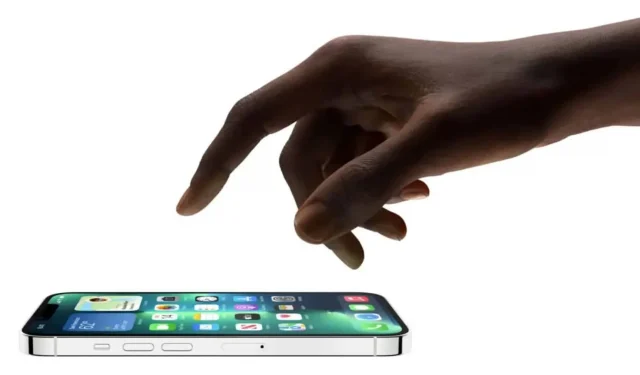
Apple iPhone’il on palju žeste. Mõned on hästi tuntud, teised mitte nii hästi. Ja mõned neist on väga praktilised. Esitlus.
Kas mäletate, kui avastasite üllatunult, et iPhone’is saate kursorit liigutada, vajutades ja hoides all tühikuklahvi? On palju muid peidetud kiirklahve, millest mõned on ilmselgelt kasulikumad kui teised, kuid neid kõiki tasub proovida, kuna neist võivad saada teie lemmikklaviatuuri otseteed.
Puudutage seadme tagakülge
Alates iOS 14-st saate toimingu sooritamiseks topelt- või kolmikpuudutada iPhone’i tagakülge. Ja see toiming on täielikult kohandatav. Näiteks saate topeltpuudutada juhtkeskust ja kolm korda koputada oma seadme tagaküljel olevat fotot.
Selle funktsiooni seadistamiseks avage Seaded > Juurdepääsetavus > Puudutage, seejärel puudutage valikut Tagasi.
Lihtne juurdepääs rakendustele
Kui teil on probleeme iPhone’i ekraani ülemisele poolele juurdepääsuga, saate oma elu lihtsamaks muuta funktsiooniga Easy Access. See võimaldab teil pühkida alla, et ekraani ülemine pool sobiks alumise poolega, ja muuta see seega sõrmedele juurdepääsetavaks. Selle aktiveerimiseks avage Seaded > Juurdepääsetavus > Puute > Lihtne juurdepääs.
Kui teie iPhone’il on kodunupp, on Easy Access juba lubatud. Lihtsalt topeltklõpsake sellel (ilma klõpsamata), et seda nautida.
Kolm sõrme lõikamiseks, kopeerimiseks ja kleepimiseks
Võib-olla teate juba, kuidas sõna (topeltpuudutus) või tervet tekstiplokki (kolmekordne puudutus) esile tõsta. Kuid pärast seda, kui teil on probleeme kopeerimise/lõika/kleebi menüü kuvamisega, proovige järgmist.
- Kopeerimine: suruge need sissepoole kolme sõrmega. See kopeerib teksti automaatselt ja kui toiming õnnestub, näete ekraani ülaosas teadet “Kopeeritud”.
- Lõikamine: suruge kolme sõrmega kaks korda sissepoole.
- Sisestamine: pigistage välja kolme sõrmega.
Kiireim viis tagasivõtmiseks
Kui sisestate kogemata midagi või sooritate toimingu, mida soovite tagasi võtta, võite teksti või toimingu tagasivõtmiseks iPhone’i kindlalt hoida ja seda paar korda raputada. Kui olete mures telefoni maha kukkumise pärast, võite ka kolme sõrmega vasakule pühkida. Sama operatsioon.
Samamoodi saate toimingu uuesti tegemiseks pühkida kolme sõrmega paremale.
Sõnumite valimiseks pühkige kahe sõrmega
Kui soovite rakenduses Sõnumid valida mitu vestlust, hoidke lihtsalt kahte sõrme ekraanil ja seejärel pühkige mitme sõnumi valimiseks üles või alla. See töötab ka teistes Apple’i rakendustes, nagu märkmed või meeldetuletused. See võib töötada ka teistes rakendustes, näiteks Telegramis, kuid enne pühkima hakkamist peate valima „Vali sõnum”.
Lohistage mitu üksust
Kui teie iPhone kasutab operatsioonisüsteemi iOS 15, saate valida mitu tekstsõnumit, et need kiiresti uude märkmesse lohistada.
Pühkige tagasi liikumiseks või otsimiseks
Veel üks kasulik peidetud žest, mis võimaldab teil kiiresti eelmisele lehele naasta. Tagasiliikumiseks võite pühkida ekraani vasakult paremale. See töötab Safaris, seadetes ja paljudes rakendustes.
Samuti saate oma iPhone’i ava- või lukustuskuval tühjalt alalt alla pühkida, et kuvada Spotlight, mis võimaldab otsida rakendust, rakendusesisest sisu ja muud. Näiteks kui teie iPhone’i on installitud palju rakendusi, muudab Spotlighti otsing selle leidmise lihtsaks.



Lisa kommentaar